 电脑迷硬件包.docx
电脑迷硬件包.docx
- 文档编号:10704884
- 上传时间:2023-02-22
- 格式:DOCX
- 页数:26
- 大小:892.28KB
电脑迷硬件包.docx
《电脑迷硬件包.docx》由会员分享,可在线阅读,更多相关《电脑迷硬件包.docx(26页珍藏版)》请在冰豆网上搜索。
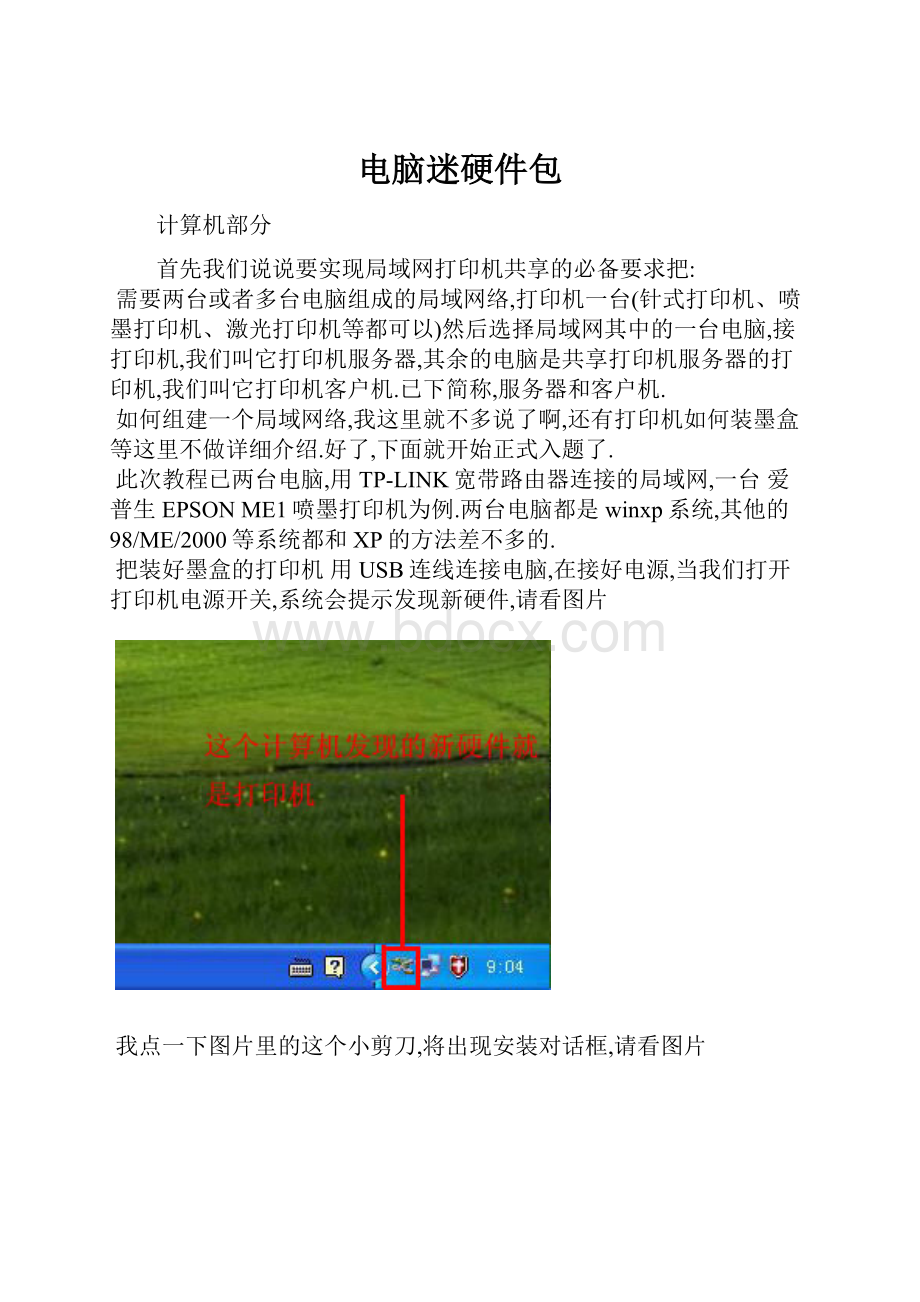
电脑迷硬件包
计算机部分
首先我们说说要实现局域网打印机共享的必备要求把:
需要两台或者多台电脑组成的局域网络,打印机一台(针式打印机、喷墨打印机、激光打印机等都可以)然后选择局域网其中的一台电脑,接打印机,我们叫它打印机服务器,其余的电脑是共享打印机服务器的打印机,我们叫它打印机客户机.已下简称,服务器和客户机.
如何组建一个局域网络,我这里就不多说了啊,还有打印机如何装墨盒等这里不做详细介绍.好了,下面就开始正式入题了.
此次教程已两台电脑,用TP-LINK宽带路由器连接的局域网,一台爱普生EPSONME1喷墨打印机为例.两台电脑都是winxp系统,其他的98/ME/2000等系统都和XP的方法差不多的.
把装好墨盒的打印机用USB连线连接电脑,在接好电源,当我们打开打印机电源开关,系统会提示发现新硬件,请看图片
我点一下图片里的这个小剪刀,将出现安装对话框,请看图片
这里我们选择取消,因为一般打印机驱动光盘都会自动播放的光盘的,如果没有那我们也可以进入光盘里点setup.exe进行安装了,好了,放入光盘,会自动播放,请看图片
然后点安装,请看图片
打印机驱动安装步骤,这里只是略讲,因为我们主要的设置打印机共享.
安装完毕后,我们打开控制面板,打印机和传真机,然后点默认的打印机属性测试打印机页,为什么要怎么做,通常我们都是这样做的,因为测试打印机页能测试我们安装的打印机驱动是否正确,如果这个时候测试出来的打印机纸张是正常的,说明我们的驱动安装是正确的,如果测试失败,可能是打印机驱动没有安装好,或者是墨盒没有墨,也可能是打印机本身问题,这里我们不做详细讨论.请看图片
好了打印机驱动安装就讲到这里,下面我们开始设置打印机服务器.
打印机服务器设置也很简单.首先我们看看打印机服务器的工作,因为局域网的打印机和服务器必须要处于同一工作,才能够实现打印机共享.请看图片
然后在看看网上邻居属性本地连接属性里的Microsoft网络的文件和打印机共享是不是勾了.请看图片
做好了前两步,现在做最后一步,也是最重要的一步,打开我的电脑,控制面板,在打开打印机和传真,这里我们必须设置为默认的打印机,如果不是默认打印机,请鼠标右键设置为默认的打印机.请看图片
设置好后,这里我们默认的打印机是EPSONME1,所以打开EPSONME1属性,然后点共向后,选择共享打印机,共享名,默然的是EPSONME1,这里我们不需要改,请看图片
这里先别点确定啊,我们先点其他驱动,请看图片
因为这里两台电脑,都是winxp系统,所以我们不需要装其他的驱动,默认的打印机服务器就是WINXP系统,而客户机也是XP系统,所以这里无需安装了.如果是打印机客户机是win98系统那就需要选择windows98.98.ME这个安装驱动.好了.然后按确定,打印机服务器就算设置完成了
接下来我们来设置打印机客户机.
第一步,首先我们打开我的电脑--属性--计算机名--看看工作组是否和打印机服务器的工作是否一致.请看图片a打印机服务器的工作组和图片b打印机客户机的工作组.
图片a打印机服务器的工作组
图片b打印机客户机的工作
大家来比较一下,工作组是一样的,都是workgroup.
好了现在来安装打印机客户机的网络打印机驱动程序,安装网络打印机驱动之前,必须确保打印机服务器正常开启动.如果服务器是关机状态,那么客户机将无法添加网络打印机驱动
添加网络打印机的方法有两种,我们先介绍第一种方法,也是最简单的一种方法.
第一种添加方法,我们打开网上邻居,查看工作组和计算机,请看图片
这里都排列了局域网里同一工作组的计算机,这里我们选择服务器的计算机名,也就是china2,请看图片
我们打开china2,就会看到打印机服务器里的默然的打印机,EPSONME1,(EPSONME1是我的默认打印机,大家可以根据自己的默认打印机去选择.)然后鼠标双击会提示你安装网络打印几驱动,按确定即可搜索和安装网络打印机驱动了,请看下面的图片
安装好后,我们打开我的电脑--控制面板--打印机和传真机,就会发现网络打印机已经添加好了,请看图片
好了,下面我们讲第二种添加网络打印机的方法.
我们依次打开我的电脑--控制面板--打印机和传真,然后点添加打印机,请看图片
然后点下一步,请看图片
然后出现打印机添加向导,这里我们选择下一步,请看图片
点了下一步后,这里我们选择网络打印机或者接到其他计算机的打印机,请看图片
然后点下一步,这里我们选择浏览打印机,请看图片
然后点下一步,这里我们要浏览到打印机服务器下的默认打印机,请看图片
然后点下一步,这里会提示你是否安装网络打印机,我们选择是,请看图片
然后点完成,即可完成网络打印机的安装
检查网络打印机是否安装,和刚刚添加网络打印机里的第一种方法一样.
好了到此共享打印机的教程就完了.大家可以看看效果,打开一个网页,点文件--打印即可.
如果要卸载服务器打印机驱动,请到控制面板,添加删除程序里卸载,如果要卸载网络打印机驱动,请到控制面板,打印机和传真机,鼠标右键默认的打印机,删除即可,请看图片
网络部分
连通性故障
1、故障表现
连通性故障通常表现为以下几种情况:
①电脑无法登录到服务器;
②电脑无法通过局域网接入Internet;
③电脑在"网上邻居"中只能看到自己,而看不到其他电脑,从而无法使用其他电脑上的共享资源和共享打印机
④电脑无法在网络内实现访问其他电脑上的资源;
⑤网络中的部分电脑运行速度异常的缓慢。
2、故障原因
以下原因可能导致连通性故障:
①网卡未安装,或未安装正确,或与其他设备有冲突;
②网卡硬件故障;
③网络协议未安装,或设置不正确;
④网线、跳线或信息插座故障;
⑤Hub电源未打开,Hub硬件故障,或Hub端口硬件故障;
⑥UPS电源故障。
3、排除方法
①确认连通性故障
当出现一种网络应用故障时,如无法接入Internet,首先尝试使用其他网络应用,如查找网络中的其他电脑,或使用局域网中的Web浏览等。
如果其他网络应用可正常使用,如虽然无法接入Internet,却能够在"网上邻居"中找到其他电脑,或可ping到其他电脑,即可排除连通性故障原因。
如果其他网络应用均无法实现,继续下面操作。
②看LED灯判断网卡的故障
首先查看网卡的指示灯是否正常。
正常情况下,在不传送数据时,网卡的指示灯闪烁较慢,传送数据时,闪烁较快。
无论是不亮,还是长亮不灭,都表明有故障存在。
如果网卡的指示灯不正常,需关掉电脑更换网卡。
对于Hub的指示灯,凡是插有网线的端口,指示灯都亮。
由于是Hub,所以,指示灯的作用只能指示该端口是否连接有终端设备,不能显示通信状态。
③用ping命令排除网卡故障
使用ping命令,ping本地的IP地址或电脑名(如ybgzpt),检查网卡和IP网络协议是否安装完好。
如果能ping通,说明该电脑的网卡和网络协议设置都没有问题。
问题出在电脑与网络的连接上。
因此,应当检查网线和Hub及Hub的接口状态,如果无法ping通,只能说明TCP/IP协议有问题。
这时可以在电脑的"控制面板"的"系统"中,查看网卡是否已经安装或是否出错。
如果在系统中的硬件列表中没有发现网络适配器,或网络适配器前方有一个黄色的"!
",说明网卡未安装正确。
需将未知设备或带有黄色的"!
"网络适配器删除,刷新后,重新安装网卡。
并为该网卡正确安装和配置网络协议,然后进行应用测试。
如果网卡无法正确安装,说明网卡可能损坏,必须换一块网卡重试。
如果网卡安装正确则原因是协议未安装。
④如果确定网卡和协议都正确的情况下,还是网络不通,可初步断定是Hub和双绞线的问题。
为了进一步进行确认,可再换一台电脑用同样的方法进行判断。
如果其他电脑与本机连接正常,则故障一定是先前的那台电脑和Hub的接口上。
⑤如果确定Hub有故障,应首先检查Hub的指示灯是否正常,如果先前那台电脑与Hub连接的接口灯不亮说明该Hub的接口有故障(Hub的指示灯表明插有网线的端口,指示灯亮,指示灯不能显示通信状态)。
⑥如果Hub没有问题,则检查电脑到Hub的那一段双绞线和所安装的网卡是否有故障。
判断双绞线是否有问题可以通过"双绞线测试仪"或用两块三用表分别有两个人在双绞线的两端测试。
主要测试双绞线的1、2和3、6四条线(其中1、2线用于发送,3、6线用于接收)。
如果发现有一根不通就要重新制作。
通过上面的故障压缩,我们就可以判断故障出在网卡、双绞线或Hub上。
协议故障
1、协议故障的表现
协议故障通常表现为以下几种情况:
①电脑无法登录到服务器。
②电脑在"网上邻居"中既看不到自己,也无法在网络中访问其他电脑。
③电脑在"网上邻居"中能看到自己和其他成员,但无法访问其他电脑。
④电脑无法通过局域网接入Internet。
2、故障原因分析
①协议未安装:
实现局域网通信,需安装NetBEUI协议。
②协议配置不正确:
TCP/IP协议涉及到的基本参数有四个,包括IP地址、子网掩码、DNS、网关,任何一个设置错误,都会导致故障发生。
3、排除步骤
当电脑出现以上协议故障现象时,应当按照以下步骤进行故障的定位:
①检查电脑是否安装TCP/IP和NetBEUI协议,如果没有,建议安装这两个协议,并把TCP/IP参数配置好,然后重新启动电脑。
②使用ping命令,测试与其他电脑的连接情况;
③在"控制面板"的"网络"属性中,单击"文件及打印共享"按钮,在弹出的"文件及打印共享"对话框中检查一下,看看是否选中了"允许其他用户访问我的文件"和"允许其他电脑使用我的打印机"复选框,或者其中的一个。
如果没有,全部选中或选中一个。
否则将无法使用共享文件夹;
④系统重新启动后,双击"网上邻居",将显示网络中的其他电脑和共享资源。
如果仍看不到其他电脑,可以使用"查找"命令,能找到其他电脑,就一切OK了;
⑤在"网络"属性的"标识"中重新为该电脑命名,使其在网络中具有惟一性。
配置故障
配置错误也是导致故障发生的重要原因之一。
网络管理员对服务器、路由器等的不当设置自然会导致网络故障,电脑的使用者(特别是那些似懂非懂的初学者)对电脑设置的修改,也往往会产生一些令人意想不到的访问错误。
1、故障表现及分析
配置故障更多的时候是表现在不能实现网络所提供的各种服务上,如不能访问某一台电脑等。
因此,在修改配置前,必须做好原有配置的记录,并最好进行备份。
配置故障通常表现为以下几种:
①电脑只能与某些电脑而不是全部电脑进行通信;
②电脑无法访问任何其他设备。
2、配置故障排错步骤:
首先检查发生故障电脑的相关配置。
如果发现错误,修改后,再测试相应的网络服务能否实现。
如果没有发现错误,或相应的网络服务不能实现,执行下述步骤。
测试系统内的其他电脑是否有类似的故障,如果有同样的故障,说明问题出在网络设备上,如Hub。
反之,检查被访问电脑对该访问电脑所提供的服务作认真的检查。
电脑的故障虽然多种多样,但并非无规律可循。
随着理论知识和经验技术的积累,故障排除将变得越来越快、越来越简单。
严格的网络管理,是减少网络故障的重要手段;完善的技术档案,是排除故障的重要参考;有效的测试和监视工具则是预防、排除故障的有力助手
网络故障选集
1、网络时常瘫痪问题
2、IP地址被盗用的情况
3、网络故障之协议篇
4、使用命令检查本机与外界的连接情况
5、计算机的远程控制
⏹网络时常瘫痪问题
某单位有50多台计算机,网络每天都会瘫痪一到三次。
通常情况下,只需将一级交换机的网线全部拔出后再连上,即可恢复正常,而有时则不得不重启一下交换机。
集线设备采用16口和24口10/100Mbps交换机,通过路由器通向外网,这一现象的原因是什么呢?
⏹网络时常瘫痪问题解决办法
在排除了病毒向网络疯狂发送数据包的可能后可以认为这是典型的由广播风暴导致的网络瘫痪。
广播风暴爆发后,网络中传输的全部是广播包,计算机处理的也全部都是广播包,正常的数据包无法得到转发和处理。
拔掉网线或关掉交换机后,广播风暴得到扼制,从而恢复正常通讯。
⏹IP地址被盗用的情况
为了避免被他人盗用IP地址,使用“arp-sipmac”命令对MAC地址和IP地址进行了绑定。
⏹捆绑IP和MAC地址,解决局域网内盗用IP!
:
⏹命令:
ARP-S10.192.6.11000-50-ff-6c-08-75
⏹解除网卡的IP与MAC地址的绑定:
⏹命令:
arp-d网卡IP
⏹网络故障之协议篇
⏹1、协议故障的表现
⏹协议故障通常表现为以下几种情况:
⏹①电脑无法登录到服务器。
⏹②电脑在“网上邻居”中既看不到自己,也无法在网络中访问其他电脑。
⏹③电脑在“网上邻居”中能看到自己和其他成员,但无法访问其他电脑。
⏹④电脑无法通过局域网接入Internet。
故障原因分析
⏹①协议未启用:
实现局域网通信,需启用NetBEUI协议。
⏹②协议配置不正确:
TCP/IP协议涉及到的基本参数有四个,包括IP地址、子网掩码、DNS、网关,任何一个设置错误,都会导致故障发生。
排除步骤
当电脑出现以上协议故障现象时,应当按照以下步骤进行故障的定位:
①检查电脑是否启用TCP/IP和NetBEUI协议,如果没有,建议启用这两个协议,并把TCP/IP参数配置好,然后重新启动电脑。
②使用ping命令,测试与其他电脑的连接情况;
③在“控制面板”的“网络”属性中,单击“文件及打印共享”按钮,在弹出的“文件及打印共享”对话框中检查一下,看看是否选中了“允许其他用户访问我的文件”和“允许其他电脑使用我的打印机”复选框,或者其中的一个。
如果没有,全部选中或选中一个。
否则将无法使用共享文件夹
④系统重新启动后,双击“网上邻居”,将显示网络中的其他电脑和共享资源。
如果仍看不到其他电脑,可以使用“查找”命令,能找到其他电脑,就一切OK了;
⑤在“网络”属性的“标识”中重新为该电脑命名,使其在网络中具有惟一性。
NetBEUI协议的安装
⏹方法:
直接还原NetBEUI协议所需配置文件。
准备一张WindowsXP系统安装盘,以管理员身份(Administrator)登录。
打开安装盘中的Valueadd\Msft\Net\NetBEUI文件夹,找到Nbf.sys文件并把其复制到C:
\windows\System32\Drivers文件夹下,把Netnbf.inf复制到C:
\windows\lnf(隐藏属性)文件夹下。
使用命令检查本机与外界的连接情况
⏹Netstat用于显示与IP、TCP、UDP和ICMP协议相关的统计数据,一般用于检验本机各端口的网络连接情况。
⏹命令格式如下:
C:
\>netstat-an
计算机的远程控制
⏹远程桌面是WindowsXPProfessional的一个标准组件,它允许你使用任何基于Windows的客户端从任何位置,通过任何连接来访问WindowsXPProfessional的计算机。
远程桌面可让你可靠地使用远程计算机上的所有的应用程序、文件和网络资源,就如同你本人就坐在远程计算机的面前一样。
不仅如此,本地(办公室)运行的任何应用程序在你使用远程桌面远程(家、会议室、途中)连接后仍可以正常运行。
⏹远程桌面开启
如何连接远程计算机
⏹在对话框中输入远程计算机的IP地址
⏹连接完成后需要输入相应的用户名和密码
- 配套讲稿:
如PPT文件的首页显示word图标,表示该PPT已包含配套word讲稿。双击word图标可打开word文档。
- 特殊限制:
部分文档作品中含有的国旗、国徽等图片,仅作为作品整体效果示例展示,禁止商用。设计者仅对作品中独创性部分享有著作权。
- 关 键 词:
- 电脑 硬件
 冰豆网所有资源均是用户自行上传分享,仅供网友学习交流,未经上传用户书面授权,请勿作他用。
冰豆网所有资源均是用户自行上传分享,仅供网友学习交流,未经上传用户书面授权,请勿作他用。


 1212中级汽车维修工考试试题三.docx
1212中级汽车维修工考试试题三.docx
